标签:操作系统教程,计算机操作系统教程,http://www.duowen123.com
了解windows xp的任务栏,
任务栏是位于桌面最下方的一个小长条,它显示了系统正在运行的程序和打开的窗口、当前时间等内容,用户通过任务栏可以完成许多操作,而且也可以对它进行一系列的设置。
1.3.1 任务栏的组成
任务栏可分为“开始”菜单按钮、快速启动工具栏、窗口按钮栏和通知区域等几部分,如图1.14 所示。

·“开始”菜单按钮:单击此按钮,可以打开“开始”菜单,在用户操作过程中,要用它打开大多数的应用程序,详细内容会在以后的章节中讲到。
·快速启动工具栏:它由一些小型的按钮组成,单击可以快速启动程序,一般情况下,它包括网上浏览工具Internet Explorer 图标、收发电子邮件的程序Outlook Express图标和显示桌面图标等。
·窗口按钮栏:当用户启动某项应用程序而打开一个窗口后,在任务栏上会出现相应的有立体感的按钮,表明当前程序正在被使用,在正常情况下,按钮是向下凹陷的,而把程序窗口最小化后,按钮则是向上凸起的,这样可以使用户观察更方便。
·语言栏:在此用户可以选择各种语言输入法,单击“

”按钮,在弹出的菜单中进行选择可以切换为中文输入法,语言栏可以最小化以按钮的形式在任务栏显示,单击右上角的还原小按钮,它也可以独立于任务栏之外。
如果用户还需要添加某种语言,可在语言栏任意位置右击,在弹出的快捷菜单中选择“设置”命令,即可打开“文字服务和输入语言”对话框,用户可以进行设置默认输入语言,对已安装的输入法进行添加、删除,添加世界各国的语言以及设置输入法切换
的快捷键等操作,如图1.15 所示。
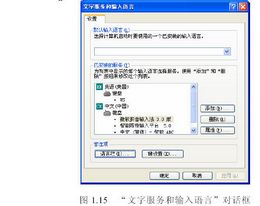
·隐藏和显示按钮:按钮“ ”的作用是隐藏不活动的图标和显示隐藏的图标。如果用户在任务栏属性中选择“隐藏不活动的图标”复选框,系统会自动将用户最近没有使用过的图标隐藏起来,以使任务栏的通知区域不至于很杂乱,它在隐藏图标时会出现
一个小文本框提醒用户。
·音量控制器:即桌面上小喇叭形状的按钮,单击它后会出现一个音量控制对话框,用户可以通过拖动上面的小滑块来调整扬声器的音量,当选择“静音”复选框后,扬声器的声音消失,如图1.16 所示。
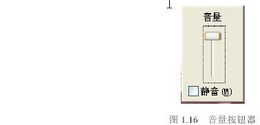
当用户双击音量控制器按钮或者右击该按钮,在弹出的快捷菜单中选择“打开音量控制”命令,可以打开“音量控制”窗口,用户可以调整音量控制、波形、软件合成器等各项内容,如图1.17 所示。

当用户右击音量控制器按钮,在弹出的快捷菜单中执行“调整音频属性”命令,打开“声音和音频设备属性”对话框,在其中显示了有关音频设备的信息,也可以做音频的进一步调整。
在“声音”选项卡中,用户可以改变应用于Windows 和程序事件中的声音方案,单击“浏览”按钮,系统将提供多种声音方案,如图1.18 所示。
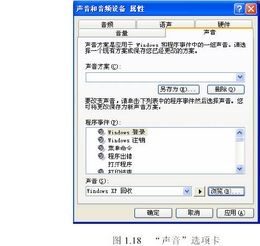
·日期指示器:在任务栏的最右侧,显示了当前的时间,把鼠标在上面停留片刻,会出现当前的日期,双击后打开“日期和时间属性”对话框,在“时间和日期”选项卡中,用户可以完成时间和日期的校对,在“时区”选项卡中,用户可以进行时区的设置,
而使用与Internet 时间同步可以使本机上的时间与互联网上的时间保持一致。
·Windows Messenger 图标:双击这个小图标,可以打开“Windows Messenger”窗口中,如果用户已连入了Internet,可以在此进行登录设置,用户既可以用“WindowsMessenger”进行像现在流行OICQ 所能实现的网上文字交流或者语音聊天,也可以轻松地实现视频交流,看到对方的即时图像,还能够通过它进行远程控制。
1.3.2 自定义任务栏
系统默认的任务栏位于桌面的最下方,用户可以根据自己的需要把它拖到桌面的任何边缘处及改变任务栏的宽度,通过改变任务栏的属性,还可以让它自动隐藏。
1.任务栏的属性
用户在任务栏上的非按钮区域右击,在弹出的快捷菜单中选择“属性”命令,即可打开“任务栏和菜单属性”对话框,如图1.19 所示。

在“任务栏外观”选项组中,用户可以通过对复选框的选择来设置任务栏的外观。
·锁定任务栏:当锁定后,任务栏不能被随意移动或改变大小。
·自动隐藏任务栏:当用户不对任务栏进行操作时,它将自动消失,当用户需要使用时,可以把鼠标放在任务栏位置,它会自动出现。
·将任务栏保持在其它窗口的前端:如果用户打开很多的窗口,任务栏总是在最前端,而不会被其它窗口盖住。
·分组相似任务栏按钮:把相同的程序或相似的文件归类分组使用同一个按钮,这样不至于在用户打开很多的窗口时,按钮变得很小而不容易被辨认,使用时,只要找到相应的按钮组就可以找到要操作的窗口名称。
·显示快速启动:选择后将显示快速启动工具栏。
在“通知区域”选项组中,用户可以选择是否显示时钟,也可以把最近没有点击过的图标隐藏起来以便保持通知区域的简洁明了。
单击“自定义”按钮,在打开的“自定义通知”对话框中,用户可以进行隐藏或显示图标的设置,如图1.20 所示。
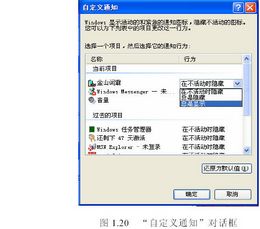
2.改变任务栏及各区域大小
当任务栏位于桌面的下方妨碍了用户的操作时,可以把任务栏拖动到桌面的任意边缘,在移动时,用户先确定任务栏处于非锁定状态,然后在任务栏上的非按钮区按下鼠标左键拖动,到所需要边缘再放手,这样任务栏就会改变位置,如图1.21 所示。

有时用户打开的窗口比较多而且都处于最小化状态时,在任务栏上显示的按钮会变得很小,用户观察会很不方便,这时,可以改变任务栏的宽度来显示所有的窗口,把鼠标放在任务栏的上边缘,当出现双箭头指示时,按下鼠标左键不放拖动到合适位置再松
开手,任务栏中即可显示所有的按钮,如图1.22 所示。

任务栏中的各组成部分所占比例也是可以调节的,当任务栏处于非锁定状态时,各区域的分界处将出现两竖排凹陷的小点,把鼠标放在上面,出现双向箭头后,按下鼠标左键拖动即可改变各区域的大小。
1.3.3 使用工具栏
在任务栏中使用不同的工具栏,可以方便而快捷地完成一般的任务,系统默认显示“语言栏”,用户可以根据需要添加或者新建工具栏。
1.常用工具栏
当用户在任务栏的非按钮区域右击,在弹出的快捷菜单中指向“工具栏”,可以看到在其子菜单中列出的常用工具栏,当选择其中的一项时,任务栏上会出现相应的工具栏。
·地址工具栏:用户可以在文本框内输入文件的路径,然后按回车键确认,这样就会快速找到指定的文件,如果用户的计算机已连入了Internet,可以在此输入网址,系统便会自动打开IE 浏览器。另外,还可以直接输入文件夹名、磁盘驱动器名等打开窗口,
如图1.23 所示。

·链接工具栏:使用该工具栏上的快捷方式可以快速打开网站,其中包含了用户常用的选项,单击这些链接图标,用户可以直接进入相应的链接内容界面,如图1.24 所示。

·语言栏:即在此显示了当前的输入法,用户可以根据需要在此完成输入法的查看与切换。
·桌面工具栏:在此工具栏中列出了当前桌面上的图标,当用户需要启动桌面上的程序或者文件时,可以直接在任务栏上启动,如图1.25 所示。

·快速启动工具栏:在此工具栏中提供了启动Internet Explorer 浏览器、启动OutlookExpress 和显示桌面三个快速启动按钮,当用户需要显示桌面时,可以单击“显示桌面”小图标即可显示桌面,再次单击恢复原状。在这些图标上右击,在弹出的快捷菜单中可以进行复制、删除等多种操作,而且它们的位置是可以互换的。用户可以通过直接从桌面上拖动图标到此工具栏的方式来创建一个快速启动按钮,如图1.26 所示。

2.添加工具栏
除了系统默认的工具栏之外,别的工具栏是需要手动添加的,用户可以按照下面的步骤来添加:
(1)首先在任务栏上的非按钮区右击,在弹出的快捷菜单中的“工具栏”菜单项下选择所要添加的工具栏名称,此时在任务栏上会出现添加的内容,如图1.27 所示。

(2)当添加工具栏完成后,在工具栏的标题上右击,在打开的快捷菜单中有两个前面带有“√”标志的选项,“显示文字”指显示图标的文字说明部分,“显示标题”指显示工具栏的标题,当取消选项前的“√”标志时,工具栏将不显示文字和标题。
(3)当用户不再需要某工具栏时,可以按照以上的方式再选择一次,取消工具栏名称前面的“√”,或者在快捷菜单中选择“关闭工具栏”命令,就可以删除添加的工具栏。
在添加了工具栏后,用户直接在任务栏上操作就可以启动程序或者打开文件,这是比较方便和快捷的。
3.新建工具栏
如果需要经常用到某些程序或者文件,可以在任务栏上创建工具栏,它的作用相当于在桌面上创建快捷方式。
用户可以参照下面的步骤来创建一个新的工具栏:
(1)在任务栏的非按钮区域右击,执行“工具栏”|“新建工具栏”命令,打开“新建工具栏”对话框,用户可以在此选择自己所要创建的程序或文件的名称,然后“确定”按钮,如图1.28 所示。

(2)此时已完成创建,在任务栏上出现新建的工具栏,在快捷菜单中“工具栏”下也增加了“我的音乐”这个选项。
(3)当用户不再使用此工具栏时,可在右击所弹出的快捷菜单中选择“工具栏”|“我的音乐”命令,即可删除所创建的工具栏。,了解windows xp的任务栏